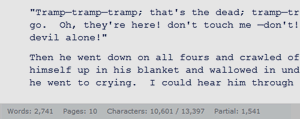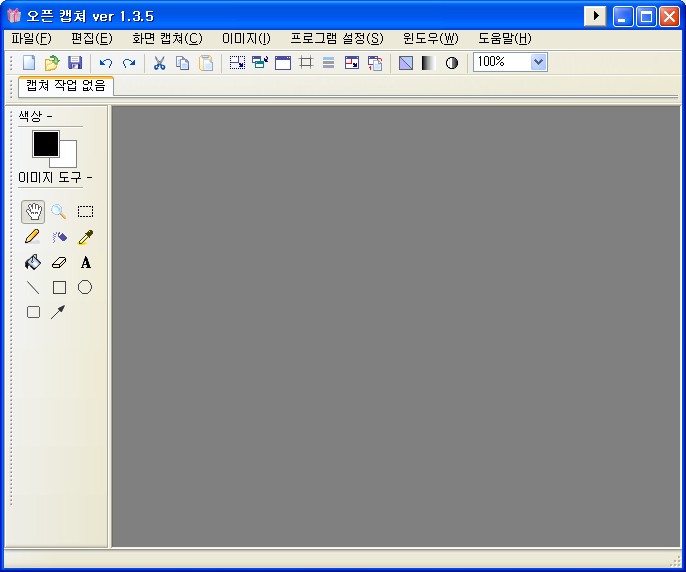1.
IBM RNR 복구영역 백업하기
2.
IBM Hidden Protected Area .pdf
3.
RRPC 보다 진보된 복구방식인 first ware (FW)유틸중
FWBACKUP.exe; FW 복구영역을 백업 이미지로 만들 때
eg> FWBACKUP size=640 file=c:\imgset
fwrestor.exe; FW 복구영역의 이미지를 하드의 FAT32 파티션으로 백업할 때 (NTFS로는 안됨)
eg> fwrestor c:\imgset
fwdelete.exe; FW 파티션을 삭제할 때
eg> 40기가 하드가 37기가로 나올 때 ; FW 가 3기가 차지해서임
fwdelete /all
로 40기가 모두 확보가능, 단 모든 데이타 삭제되므로 필히 백업!!!
fwdir.exe; fw 내용을 확인할 때 (dir)
혹시 안된다면 처음 부팅시 F1 버튼을 눌러서 BIOS 셋팅으로 들어간뒤
security 에서 predesktop area 를 선택하시고
normal/secure 에서 disabled 로 바꿔보시기 바랍니다.
어떤 프로세스가 xxywt.dll 파일을 사용하고 있기 때문에 v3가 이를 삭제하지 못하는 겁니다.
보다 정확하게는 악성코드가 자신의 존재를 숨기기 위해 윈도우 정상 프로세스 등에 자신을 강제로 주입시켜 그 프로세스가 실행될 때 함께 실행되도록 합니다.(dll injection)
예를 들어 winlogon.exe 프로세스에 악성코드가 주입된 경우에는 안전모드로 부팅해도 winlogon.exe 프로세스는 실행이되기에 이와 함께 주입된 악성 dll 파일도 실행이되어 이를 삭제하기가 어럽게 됩니다. 백신등이 악성 dll 파일을 삭제하지 못하는 경우는 대부분 dll injection 때문입니다.
< 프로세스에서 dll 파일을 탈락(unload)시키기 >
dll unload 기능이 있는 프로그램으로 실행중인 프로세스상의 dll 파일을 탈락시킨 후 dll 파일을 찾아 삭제하는 방법입니다.
1).아래에서 IceSword 1.22를 다운받아 압축을 푸세요.
http://www.antirootkit.com/software/IceSword.htm
2).xxywt.dll 를 사용하는 프로세스를 찾아 탈락시키기
IceSword.exe 실행 - Process 탭 클릭 - 각각의 프로세스 우클릭 - Module
Infomation 클릭 - xxywt.dll을 찾아 클릭(이때 파일경로 확인) - Unload 클릭
#.xxywt.dll 파일을 사용하는 프로세스는 하나일 수도 있고 전부일 수도 있으니
모든 프로세스에서 xxywt.dll 파일을 찾아야 합니다.
#.<IsHelp.exe를 이용해 spop.dll 파일을 사용하는 프로세스 찾기>
IceSword.exe의 보조 프로그램인 IsHelp.exe을 이용하는 방법입니다.
(이와 유사한 방법으로 process explorer로도 가능)
a).IsHelp.exe를 실행한 후 실행중인 프로세스를 클릭하면 아래창에
그 프로세스가 사용하는 dll파일목록을 확인할 수 있습니다.
b).IsHelp.exe를 실행 - ??模?클릭 - 창에 xxywt.dll 를 적고 搜索 클릭하면
xxywt.dll 파일을 사용하는 프로세스의 PID를 확인할 수 있습니다.
3).xxywt.dll 삭제하기
IceSword의 File 탭에서 경로를 따라 xxywt.dll 찾아 우클릭 - Delete 클릭
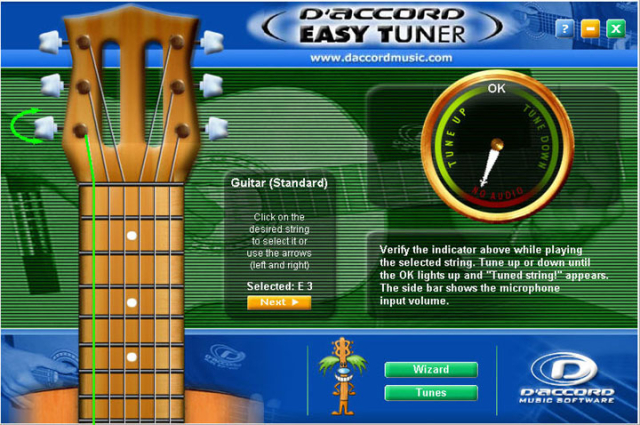
D'Accord Easy Tuner는 사용자가 가지고 있는 기타및 현악기의 음을 정확하게 튜닝해주는 프로그램입니다.
단순하게 컴퓨터에서 나오는 소리와 사용자의 기타 소리를 비교해서 튜닝해주는 프로그램이 아니라 마이크로폰을 통해 사운드 카드로 입력된 소리와 실제 정확하게 맞아야할 소리를 비교해서 사용자가 해당키를 얼마만큼 조절해야하는지를 이미지로 쉽게 보여주기 때문에 쉽게 튜닝이 가능합니다.
마법사 기능을 이용해서 최적의 상태로 쉽게 튜닝을 할수 있으며, 일반 기타, 전자 기타(일반), 전자 기타(Drop D), Small 기타(일반), Small 기타(타입 2), 베이스 기타 (6 Strings), 베이스 기타 (5 Strings), 베이스 기타 (4 Strings), 만도린, Banjo(타입 2), Banjo(타입 3), Banjo(타입 4), Banjo(타입 5), Pipa, 우클레레(일반), 우클레레(타입 2), 우클레레(타입 3), 우클레레(타입 4), 보우조우키, 바이올린, 첼로등 다양한 현악기의 튜닝이 가능하게 해줍니다.
로그오프 기능이 아닌 화면잠금 기능입니다.
많은 사람들이 공간에서
사용하던 컴퓨터에서 잠시 자리를 비우게 될 때 "잠금~"....
Feature Tool
Version 2.11
The Feature Tool is a DOS-bootable tool for changing various ATA features. It can modify certain features of our Deskstar and Travelstar high-performance ATA hard disk drives and supports 48-bit addressing for new, large-capacity drives.
Downloads
Feature Tool User's GuideContains instructions for creating the bootable media under Windows and Linux, and information on how to use the program.
Diskette creator for Windows (1,692 K)
Click here if having trouble creating bootable diskette
Binary diskette image (for non-Windows OS) (1,440 K)
CD image (2,598 K)
Create a bootable CD for Windows, Linux and other operating systems (requires CD-RW drive and software).
Notes
Does not support Travelstar 8E, 10E, or C4Kxx series HDDs, or drives mounted in external enclosures.
Features in Version 2.10
Supports the latest Deskstar and Travelstar HDDs.
Enhances Serial ATA (SATA) support.
Enhances capacity clip function.
Changes ATA Drive Settings
Enable or disable the read-ahead or write cache.
Change the drive automatic acoustic management settings. - Lowest acoustic emanation setting (quiet seek mode) or maximum performance level (normal seek mode).
Change the predefined capacity of the drive.
- Used when BIOS limitation exists and the drive is not recognized.
Switch the Ultra DMA mode.
Change advanced power mode.
- Switch between lowest and highest power consumption (maximum performance level).
Configure SATA interface.
- Adjust maximum speed and enable/disable spread spectrum clocking.
Warning! Switching your drive to support 3.0Gb/s, or enabling spread spectrum clocking and then using it, may render your drive unusable in a system that cannot support these functions. If in doubt, please contact your system manufacturer.
Shows Drive Temperature
Displays temperature in Celsius and Fahrenheit.
LinkStash is an outstanding bookmarks/favorites manager that works with Internet Explorer, Firefox, Netscape and Opera. Just 5 minutes with LinkStash and we are betting you will never want to use the Internet Explorer Favorites, Firefox, Netscape and Opera bookmarks again!
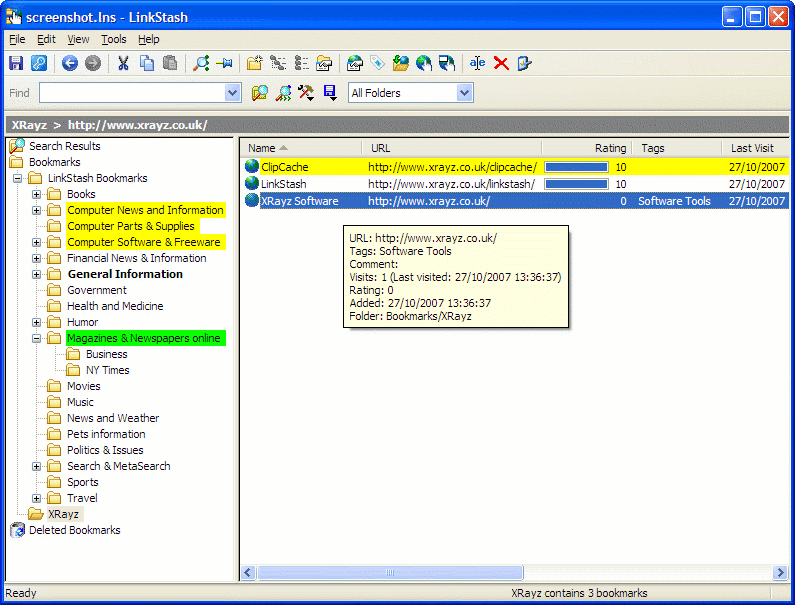
다음을 사용하여 CD-R 또는 DVD-R장치를 찾는다.
#cdrecord -scanbus
다음과 같이 CD를 굽는다.
#cdrecord -v speed=속도 dev=찾아낸장치 iso파일명
예제
#cdrecord -v speed=4 dev=ATAPI:1,0,0 WXPVOL_EN.iso
▶ 커널에 EIDE CD-RW드라이브가 인식되었는지 확인
#> ls -l /dev/cdrom
lrwxr-xr-x 1 root root 9 9월 28 14:58 /dev/cdrom -> /dev/scd0
#>dmesg
SCSI subsystem driver Revesion : 1.00
scsi0 : SCSI host adapter emulation for IDE ATAPI devices
vendor: SAMSUNG model: CD-R/RW SW-208B Rev:BS04
Type : CD-ROM ANSI SCSI revision: 02
#>cdrecord -scanbus
Linux sg driver version: 3.1.22
Using libscg version 'schily-0.7'
scsibus0:
0,0,0 0) 'SAMSUNG ' 'CD-R/RW SW-232B ' 'R300' Removable CD-ROM
0,1,0 1) *
0,2,0 2) *
0,3,0 3) *
0,4,0 4) *
0,5,0 5) *
▶ HDD Data를 ISO이미지로 백업하기
#> mkisofs -R -o cdimage.iso /home/junix/
#> mkisofs -icode=cp949 -o test.iso -r -V TESTISO /mnt/movie/ani/
설명 : /home/junix/ 디렉토리를 cdimage.iso 라는 이름으로 이미지를 만듭니다.
-icode=cp949 : 한글 파일이름 인식 : mkisofs -icode help 참조
-o : 생성될 ISO 이미지 파일 이름
-J : Joliet, Rockridge 사용, 긴 파일의 이름이 가능해 진다.
-V : Volume ID 생성
▶ 굽기전에 CD 이미지(iso) 무결성 테스트
- 이 기능을 이용해서 CD를 굽기전에 테스트 해볼 수 있다.
#> mount cdimage.iso -r -t iso9660 -o loop /mnt/cdr
▶ ISO 이미지를 공시디에 레코딩하기
#> cdrecord -v -eject speed=4 dev=0,0,0 -data cdimage.iso
- dev 구조: dev= scsibus, target, lun [ dev=1,0 or dev=0,1,0 ]
( 대개 scsibus는 0번이며 , 이경우 그냥 target 과 lun 부분만을 적어도 됨.)
- target : 자기 레코더의 ID 번호
( 조회방법: cdrecord -scanbus 또는 eject /dev/scd0 )
-v : 레코딩 정보를 상세 출력
-eject : 레코딩 후 디스크 배출
speed=x : 레코딩 배속
▶ 이미지를 HDD에 만들지 않고 바로 레코딩하기
#> mkisofs -R /home/backup | cdrecord -v speed=4 dev=1,0 - [enter]
네트워크 상에서 데이터를 다운로드 받는다. 유저와의 상호작용이 필요 없으므로 - non interactive - 자동화된 다운로더 시스템을 구성할 수 있다.
wget [option]... [URL]...
GNU wget은 상호작용을 필요로 하지 않는 다운로드 프로그램으로 Web으로 부터 파일들을 가져올 수 있다.
wget이 상호작용을 필요로 하지 않는다는 것은, 백그라운드 상태에서 작동할 수 있음을 의미한다.
wget은 HTML과 XHTML 페이지를 다운로드 받아서 로컬 파일시스템에 저장한다.
wget은 느리거나 불안정한 네트워크 환경에서도 매우 잘 작동하는 견고한 프로그램이다.
옵션
Start Up
-V, --version
-h, --help
-b, --background
Logging and input file
-o, --output-file=FILE
-a, --append-output=FILE
-i, --input-file=FILE
-B, --base=URL, --sslcertfile=FILE, --sslcertkey=KEYFILE
--bind-address=ADDRESS
--spider
-T, timeout=SECONDS
-Y, --proxy=on/off
디렉토리 관리
-nd, --no-directories
-P, --directory-prefix=PREFIX
HTTP 옵션
--http-user=USER
-E, --html-extension
-s, --save-headers
-U, --user-agent=AGENT
--no-http-keep-alive
--cookies=off
--load-cookies=FILE
--save-cookies=FILE
FTP 옵션
-nr, --dont-remove-listing
-g, --glob=on/off
--passive-ftp
Recursive retrieval
-r, --recursive
-k, convert-links
-K, --backup-converted
Recursive accept/reject
-A, --accept=LIST
-R, --reject=LIST
--follow-tags=LIST
-G, --ignor-tags
-H, --span-hosts
-L, --relative
-l, --include-directories=LIST
-nh, --no-host-lookup
-np, --no-parent
참고문헌
커피닉스
tput sgr0
setterm -reset
setterm -initialize
reset
Ctrl + V, Ctrl + O
이것들 중 아무거나 ㅋㅋ
1. RConnectClient.exe라는 프로그램을 사용해서 하는 방법
http://rconnect.hanfolder.com/about.html 에서 파일 다운 받아서 사용하면 된다.
사용법은 해당 사이트에 있다.
2. proxy sever를 직접 찾아서 입력하는 방법
http://www.bestproxylists.com/index.html 에서 proxy server 종류를 따라 해당 사이트에 가서
proxy server list를 보고 각 메신저에 proxy server등록하는 방법이다.
방법은 메신저마다 조금씩 다르다.
3. HTTP-Tunnel 사용하는 방법
http://www.http-tunnel.com/html/에서 파일을 다운 받아서 사용하면 된다.
파일 다운 받은 후 설치하고 실행한다.
configure에서 test를 하면 접속되었다는 식의 alert 메세지가 뜬다.
그리고 창에 해당 포트가 뜬다. 위 이미지는 한참 실행하는 중간 캡쳐 화면이라 접속 포트가 없다.(내 경우 1801포트다)
아래는 네이트온 설정화면이다.
이런 방법으로 우회가 가능하나, free의 경우 가끔 메세지가 씹히는(?) 문제가 있다.ㅡ,.ㅡ
1단계 : 전화 및 모뎀 옵션 설정
1. "제어판"을 누른 후 "전화 및 모뎀옵션"을 선택
2. "새로만들기" 선택
3. 위치이름을 예를들면 "아무거나"로
국가/지역 "대한민국"
지역번호 "1501"
사용방식 "톤" 을 지정하고 "적용" "확인"
4. 모뎀 Curitel Packet Service이 뜨는것을 볼 수 있다.
"속성"탭을 누른다.
5. "등록정보"가 나온다.
6. "고급탭"으로 가서 "기타설정"에 "기타초기화 명령"에 다음과 같이 입력
영어 소문자로 "at+crm=150" 입력하고 "확인"
이전의 "전화 및 모뎀옵션" 창으로 복귀한다. 여기에서 "적용" "확인"
2단계 : 네트워크 연결 설정
1. 제어판의 "네트워크연결" 선택
2. 왼쪽창의 "새연결만들기" 선택
3. "새연결마법사"창이 나온다. "다음"
4. "인터넷에 연결" 지정하고 "다음"
5. "연결을 수동으로 설정(M)" 지정하고 "다음"
6. "전화 접속 모뎀을 사용하여 연결(D)" 지정하고 "다음"
7. 연결이름 "ISP 이름(A)"에 예를들어 "연습"이라고 지정하고 "다음"
8. 전화 걸 번호 "1501" 지정하고 "다음"
9. 인터넷 계정 정보의
"사용자이름"에 영어 소문자로 "sktelecom" 이라고 입력하고
"암호" 공란
"암호확인" 공란으로 비워둔다.
체크박스 3가지 중
위의 두개는 체크해두고
마지막 3번째 방화벽은 사용하지 않기로 한다.
"다음"을 클릭
10. 새연결마법사가 완료된다.
편의상 "바탕화면에 이 연결의 바로 가기 만들기"에 체크한후 "마침"을 누른다.
11. 아까 설정해두었던 연습이란 이름으로 연결하느냐는 창이 뜬다.
전화걸기 버튼을 누른다.
1. 다운로드 : 인코더패키지 (설치 안해도 무관)
http://mysecu.net/tt/31
http://www.mysecu.net/update/epackv500beta.exe
2. 다운로드 : badak
http://www.kipple.pe.kr/doc/badak/
http://www.kipple.pe.kr/doc/badak/badak20080526.exe
badak20080526.exe
3. 다운로드 : mencoder-codecpack
http://www.kipple.pe.kr/doc/badak/mencoder-codecpack-20061022.exe
mencoder-codecpack-20061022.exe
4. 설치 : badak
badak20080526.exe
5. 설치 : mencoder-codecpack
mencoder-codecpack-20061022.exe
6. 설정:
7. 기타 정보
설치파일
- badak20080526.exe(5441KB) : mencoder + 바닥
- mencoder-codecpack-20061022.exe(6680KB) : mencoder 용 코덱모음. 바닥 설치후 설치한다.
rm/wmv9/mov 와 같은 기본적으로 지원하지 못하는 파일을 인코딩할때 필요하다.
대부분의 경우 이건 설치 안해도 되며, 설치해도 시스템을 전혀 건드리지 않는다.
바닥은 MENCODER 의 프론트엔드로, 여러가지 동영상 파일을 간편하게 AVI 파일로 바꿔주는 프로그램이다.
사용 용도
PC용 동영상을 PDA 에서 재생하고자 할때
고화질 동영상을 작은 크기의 저화질 동영상으로 변환하고 싶을때
SMI 자막을 동영상에 입히고 싶을때 사용
인덱스가 손상된 AVI 파일의 인덱스 복구용
PMP 나 DIVX 플레이어에서 지원 못하는 포맷을 지원 가능한 포맷으로 변환하고자 할때
WMV 나 ASF 로 인코딩된 교육/강좌 동영상을 AVI 파일로 바꾸고자 할때
MOV 나 RM 파일을 AVI 로 변환하고자 할때 ( 아래 코덱모음 설치 필요 )
OGG 를 MP3로 변환
1. 다운로드 : BeSweet v1.4
http://dspguru.doom9.org/
http://besweet.notrace.dk/BeSweetv1.4.zip
2008.05.28 현재 최신 안정화 버전은 BeSweet v1.4 이다.
2. 다운로드 : BeLight-0.22
http://coreforge.org/projects/belight
http://coreforge.org/frs/download.php/7/BeLight-0.22_RC1.zip
2008.05.28 현재 최신 베타 버전은 BeLight-0.22 이다
3. 압축 해제 : BeSweet v1.4
C:\Program Files\BeSweet
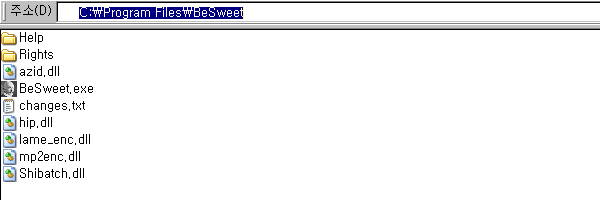
4. 압축 해제 : BeLight-0.21
C:\down\BeLight-0.21

5. 복사 : BeLight-0.21
C:\down\BeLight-0.21 통째로 C:\Program Files\BeSweet 로 옮긴다.
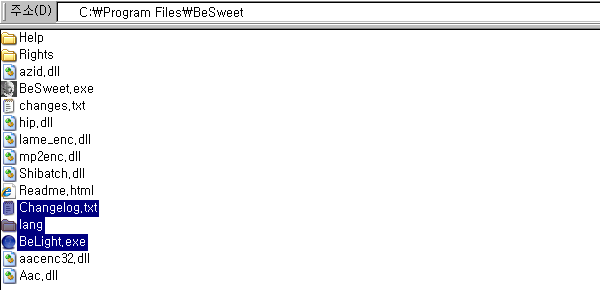
6. 바탕화면에 바로가기 만들기
BeLight.exe 파일에 우클릭하고 "보내기 -> 바탕화면에 바로가기 만들기"를 클릭한다.
7. 실행 : BeLight
BeLight를 실행한다.
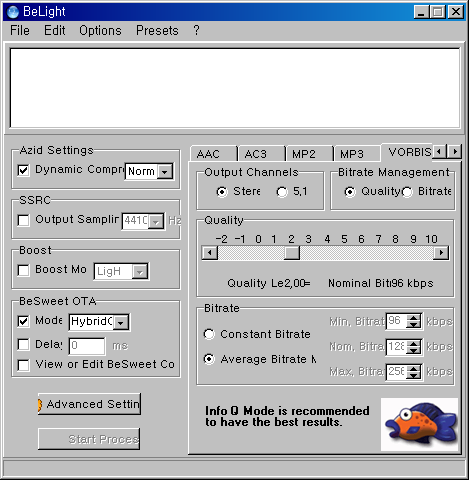
opencapture_v1.3.5
사이트 : http://openproject.nazzim.net/opencapture.htm
다운로드 : http://openproject.nazzim.net/download/opencapture_v1.3.5.exe
화면 캡쳐를 하려면 항상 "PrintScreen Key" 또는 "ALT + PrintScreen Key"의 조합과
그림판 또는 포토샵을 사용했다.
포토샵을 사용하면 여러모로 깔끔하게 꾸며줄 수 있지만,
많은 양의 스크린샷을 찍고 문서 작업을 하려면 여간 번거로운 작업이 아니다.
저번에 프로젝트를 하면서 쓰게된 프로그램을 소개한다.
이름은 Open Capture이고 프리웨어라는 점이 참으로 좋다.^^ㅋ
캡쳐하는 방법도 간단하고, "CTRL + C"를 눌러 복사를 하고 WORD에 붙여넣기를 하면 그대로 복사가 된다..
문서 작업시 편한 기능이다.
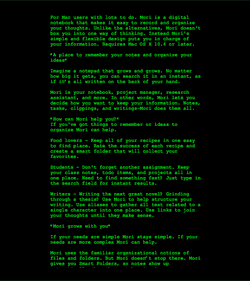
Basically, Dark Room is a clone of the original WriteRoom that is an OS X (tiger) exclusive application. It is a child of necessity, as there were no viable alternatives in Windows to produce the same behavior. Sure, you can kind of emulate the behavior by jumping through a bunch of hoops in Word/Writer, but it isn’t the same. Also, you can do something similar in emacs, but who wants to learn a bunch of obscure keyboard shortcuts?
The goal of the project is to capture the essence of WriteRoom, while keeping it simple and just as free.
Keyboard Shortcuts
File Menu
Clear Document: Ctrl+N
Open Document: Ctrl+O
Save Document: Ctrl+S
Quit: Ctrl+Q
Edit Menu
Undo: Ctrl+Z
Redo: Ctrl+Y
Cut: Ctrl+X
Copy: Ctrl+C
Paste: Ctrl+V
Select All: Ctrl+A
Find: Ctrl+F
Find Next: F3
Preferences: Ctrl+,
View Menu
Statistics: Ctrl+/
Toggle Fullscreen: F11 or Esc
http://they.misled.us/dark-room
나만의 쉬운 예:
101 서버에서 108 서버로 scp를 이용하여 test.sh 파일을 복사할 경우,
101: scp test.sh root@108:/root/test.sh
-> passworld 물어본다. ;;
1. 101서버에서 공개키를 만든다. (위과정대로;;)
2. 1.에서 만들어진 공개키(*.pub) 파일을 108 서버의 /root/.ssh/authorized_keys로 copy한다.
3. 101서버에서 scp test.sh root@108:/root/test.sh 명령을 시도한다.
-> password 안 물어본다. ^^
목적
여러개의 같은 서버(클러스터/LVM등) 가 있을 때 변경된 내용을 여러개의 다른 서버에서 적용하기 위함. (CVS처럼 사용하기 위한 경우도 종종 있음)
사양/설치
Redhat Fedora core 2 에서 freshrpms의 apt-get 을 설치하고 rsync 를 설치
rsync(TCP/873)서버를 이용하거나 SSH를 이용해서 전송 받을 수 있음.
그 중에서 SSH를 이용한 인증/접속을 이용할 것임.
설정
SSH를 이용하기 때문에 /etc/rsync.conf 등을 생성하거나 수정할 필요가 없다. 그리고 따로 데몬을 돌릴 필요도 없다.
원본이 들어있는 서버를 www1 라고 하고 백업을 만들 (target)서버를 www2 라고 하면
1. 우선 ssh key file을 생성한다.
[root@www2 ~#] ssh-keygen -d
실행하면 어디다 저장할 것인지 패스워드는 어떻게 할것인지 물어보는데 패스워드는 그냥 엔터를 치면 나중에 패스워드 없이 진행할 수가 있다.(이게 더 편하다)
2. www1에 복사
[root@www2 ~#] scp -p /root/.ssh/id_dsa.pub root@www1:~/.ssh/authorized_keys2
3. password file 작성
cat > .rsync_password 등으로 이름을 적당히 만들어서 패스워드(root)를 입력
실행
옵션을 보면 -a(archive)와 -z(comress)는 기본적으로 쓰이고, 추가로 --delete 와 -u(update)는 필요에 따라 사용할 수 있다.(쉘에서 실행하면 -v(verbose)로 전송되는 내용을 자세히 볼 수 있다)
[root@www2 ~#] rsync -azv -e ssh --password-file=/root/.rsync_password www1:/home/* /home/




 cpuz_149.zip
cpuz_149.zip IBMHiddenProtectedArea.pdf
IBMHiddenProtectedArea.pdf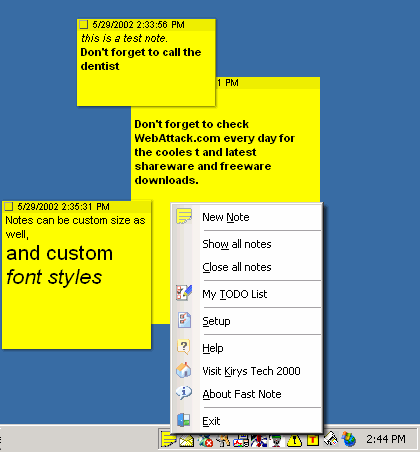
 invalid-file
invalid-file invalid-file
invalid-file